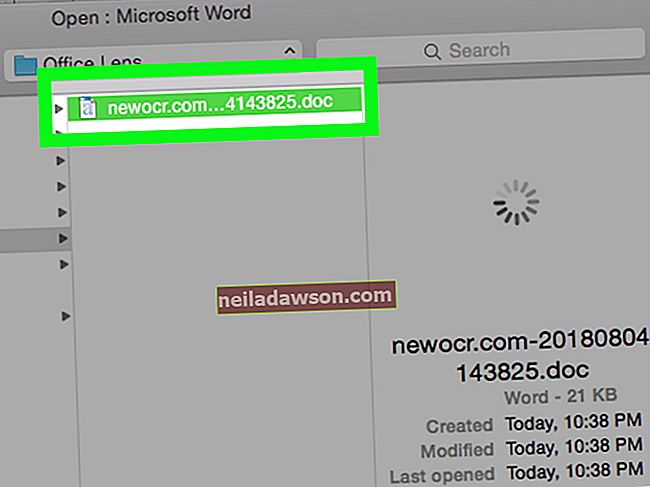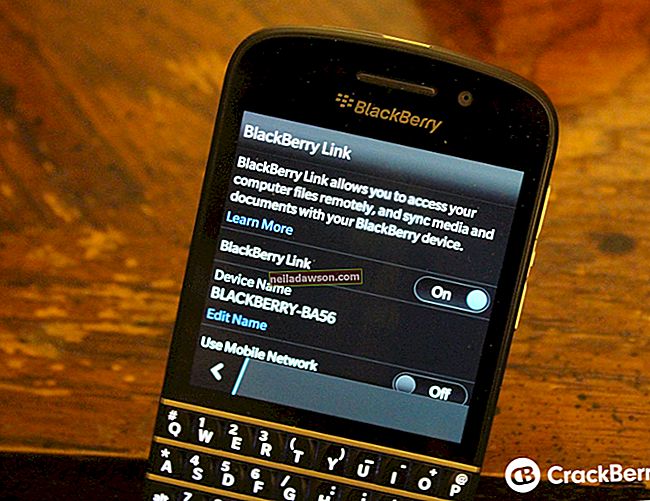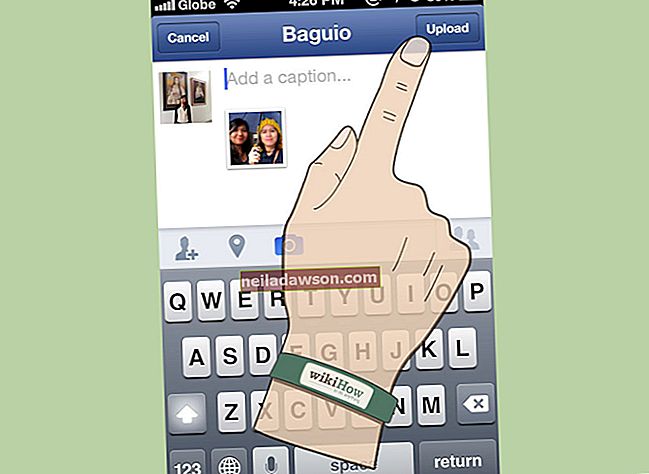Du har en Instagram-konto for din lille bedrift fordi du vet hvor populært det sosiale nettverket er - over en milliard brukere og teller. For å gjøre god bruk av kontoen din og få kontakt med potensielle kunder, trenger du overbevisende visuelt innhold. Du er klar på Instagram Stories , og du bruker Instagram Live-videoer til å gjøre spørsmål og svar med dine følgere, men du vil fortsatt legge ut mer innhold på feeden din for å holde engasjementet oppe. GIF- er er en fin måte å øke engasjementet og få kontakt med følgere og nye besøkende som oppdager selskapets side for første gang.
Hvordan legge ut en GIF på Instagram
I sin nåværende form er Instagram ikke ideelt for å laste opp GIF-er direkte til feeden din, og du kan ikke opprette dine egne GIF-er fra Instagram-appen. Mens du kan legge ut en GIF til feeden din direkte i Instagram-appen, formateres den ikke på riktig måte. Ved å bruke tredjepartsapper kan du imidlertid legge ut en GIF på Instagram ganske enkelt. La oss dykke inn i hvordan.
Som nevnt ovenfor er det noen få metoder å velge mellom. Den enkleste metoden er å bruke en tredjepartsapp. Spesielt er GIPHY det beste alternativet, men det er mange andre å velge mellom.
Legger ut en GIF på Instagram med GIPHY
GIPHY er en søkemotor og GIF-bibliotek med den største samlingen av animerte GIF-er fra hele internett. På GIPHY kan du velge fra og legge ut GIF-er til hvilken som helst av selskapets sosiale plattformer med en enkel totrinnsprosess.
Først begynner du med å laste ned GIPHY-appen gratis. Når du har lastet den ned til telefonen din, åpner du appen og begynner å søke etter den perfekte GIF-en din. Når du har funnet GIF-en din, klikker du på Del- ikonet, og du blir bedt om å velge fra en serie sosiale nettverk du vil legge ut på. Velg Instagram-logoen , og du blir bedt om å legge til GIF i Instagram- feeden din eller historien din .
I dette tilfellet velger du Feed , og legger til eventuelle billedtekster eller hashtags hvis du vil. Deretter legger du ut GIF til feeden din!
Lage dine egne GIF-er med GIPHY
Som en forretningsprofil vil du gjøre mer enn bare å dele populære GIF-er for å utnytte de nyeste trendene. Du vil også lage dine egne GIF-er med selskapets produkter eller fremheve selskapets kjernetjeneste eller viktige teammedlemmer. I tillegg til å finne og legge ut populære GIF-er, kan du også lage dine egne originale GIF-er ved hjelp av GIPHYs GIF Maker- funksjon.
Først skal du sette opp og spille inn hva du vil gjøre til en GIF ved hjelp av en videoopptaksenhet. Når du har videofilen din , kan du laste den opp til GIPHY på noen få forskjellige måter, enten ved å laste den opp med en Youtube-lenke , dra og slippe den til GIPHY eller bla gjennom filene dine. Du kan deretter bruke GIPHYs interne verktøy for å kutte videoen og stille inn lengden på GIF-en din etter behov. Som vanlig for GIF-er, kan du til og med legge til bildetekster eller andre effekter i GIF-en din for å skille den ut.
Hvis du vil optimalisere GIF-en din slik at den kan bli funnet på GIPHY, kan du merke den med nøkkelord. Hvis du vil at den skal være privat, kan du også gjøre det. Når du er ferdig, trykk på Opprett GIF- knappen, og du vil bli sendt til en ny side der den fullførte GIF-en din er klar til å deles på Instagram.
Andre tredjepartsløsninger
I tillegg til metoden ovenfor har GIPHY også en app som heter GIPHY Cam hvor du kan ta opp dine egne GIF-er direkte på telefonen. Denne metoden er ganske grei, og det er mange morsomme effekter du kan spille med hvis du vil bli kreativ.
Utover GIPHY er det også tredjepartsappen Gifnote , som lar deg legge til musikk til GIF-ene dine fra appens lisensierte sangdatabase . Det er også mange andre appalternativer, men for de fleste formål bør en av disse to tjene deg helt fint.
Hva skjer hvis du laster opp en GIF direkte på Instagram?
Det er mulig å laste opp en GIF fra telefonens galleri direkte via Instagram-appen. Men hvis du velger å gjøre denne metoden, vil den ikke formatere riktig, og vil i stedet formatere som en enkelt ramme i motsetning til et bilde i bevegelse. Hvis du fremdeles vil bruke denne metoden, kan du gjøre det på følgende måte:
Forsikre deg først om at du har GIF-en du vil laste opp, lagret på mobilenheten din. Gå deretter til Instagram-kontoen din, og velg + -knappen nederst i midten av Instagrams hjemmelinje. Derfra blir du bedt om å velge en filtype, enten Foto, Video eller Bibliotek. Velg Bibliotek for å velge en GIF som allerede er lagret i telefonens kamerarulle.
Finn GIF-en din, beskjær den etter behov, og klikk på Neste øverst til høyre på skjermen. Der kan du bruke hvilke som helst filtre eller justere eventuelle redigeringsinnstillinger du ønsker. Siden GIF-er er sterkt komprimert, er det vanligvis en god ide å ikke redigere dem for mye. Når du er klar til å gå videre, klikker du på Neste igjen for å legge til bildetekster, hashtags, steder eller personer du vil merke, og deretter klikker du på Del .
Konvertere en GIF til en video
Hvis du vil omgå innlegg via en tredjepartsapp som GIPHY, kan du fortsatt legge ut en animert GIF til Instagram. I stedet for å legge det ut fra biblioteket ditt, må du først konvertere GIF til en video. Følg disse trinnene for å gjøre det.
Velg først et nettsted eller en app for å konvertere GIF til en video. Vi anbefaler nettstedet EZGif.com for det brukervennlige grensesnittet. Enten bruk GIF til mp4 eller GIF til mov-omformer, og følg trinnene på den respektive siden for å konvertere GIF til en mp4- eller mov-video. Det er også flere tilgjengelige alternativer oppført i ressursseksjonen nedenfor.
Når GIF-en din er konvertert til en videofil, går du tilbake til Instagram-kontoen din. Velg + -knappen igjen, men denne gangen velger du den nye videofilen fra kamerarullen din, og klikker Neste . Filtrer, beskjær eller velg et bestemt omslag for videoen etter eget skjønn, og klikk deretter på Neste igjen. Legg til bildetekster, hashtags og plassering, og klikk deretter Del .
Løsningen på Boomerang
Et smart triks for å lage DIY GIF er ved å bruke Instagrams innebygde Boomerang- integrasjon. Boomerang populariserte bevegelige bilder på Instagram med sine tre sekunders videosløyfe. Ved hjelp av Boomerang tar du opp en video som spilles frem i noen sekunder først, og deretter spiller du den samme videoen i revers for å lage en morsom liten looping-video. Instagram lar deg nå lage Boomerang-sløyfer direkte i appen når du tar opp en Instagram-historie, men du kan også bruke denne ryddige løsningen for å laste dem opp i feeden din.
Gå først til toppen av Instagram-startskjermen der Historier- delen ligger, og klikk på profilbildet ditt med det blå + tegnet på. Hvis du ikke allerede vet det, er det her du går for å spille inn dine egne Instagram Stories. Nå, før du tar opp noe, skyver du skjermen til venstre for å velge Boomerang- alternativet. Her kan du ta opp din egen Boomerang, og bruke den på samme måte som du vil bruke en GIF.
Selv om denne delen av appen skal publiseres i historien din, kan du fortsatt bruke denne videoen i feeden din. Gå nederst til venstre på skjermen, og klikk Lagre- knappen med pil ned-ikonet. Dette lagrer Boomerang i kamerarullen din, hvor du deretter kan laste den opp i feeden din ved hjelp av metoden beskrevet ovenfor. Husk at disse videoene er korte, så hvis du vil opprette og legge ut en lengre, faktisk GIF, må du bruke en tredjepartstjeneste eller GIF-til-videokonverterer som tidligere nevnt.